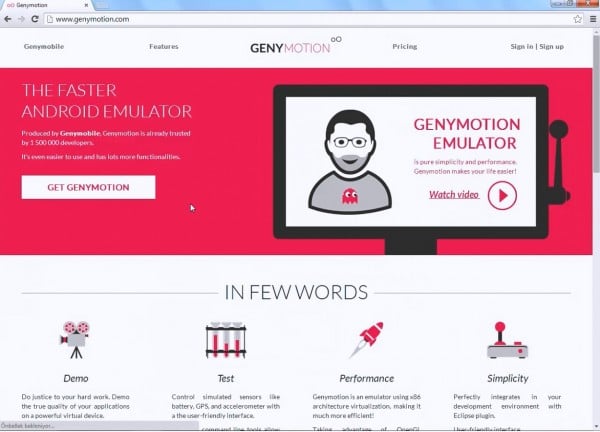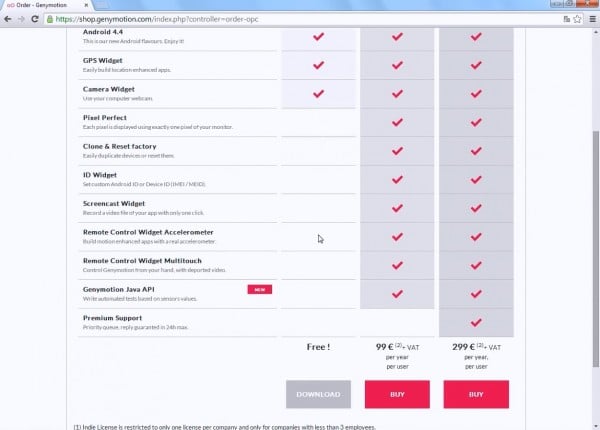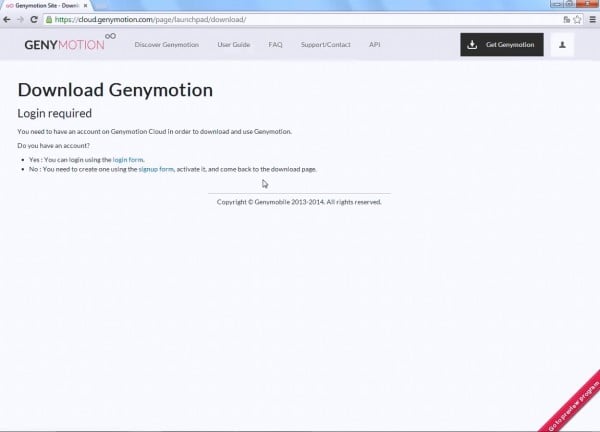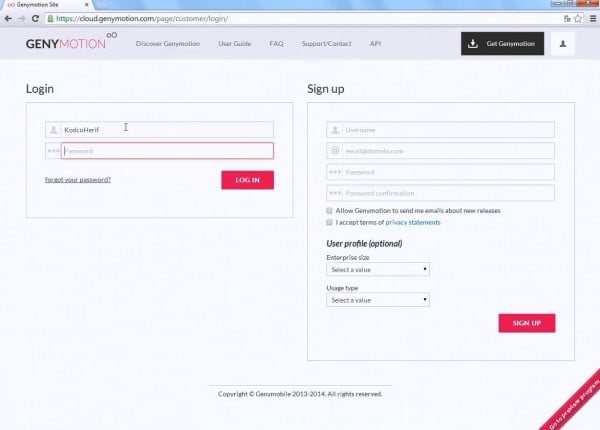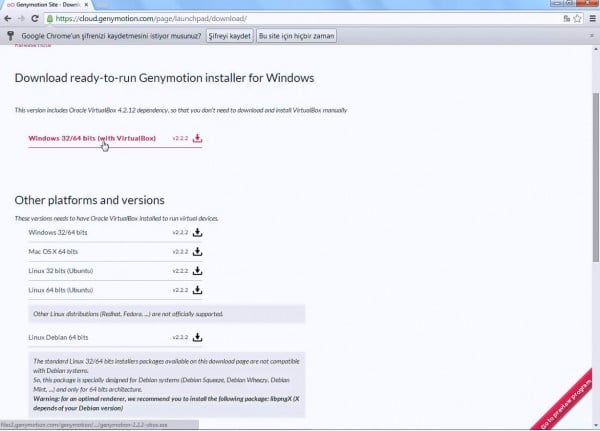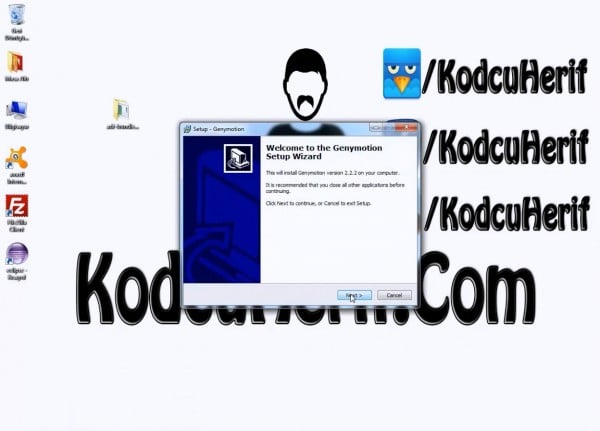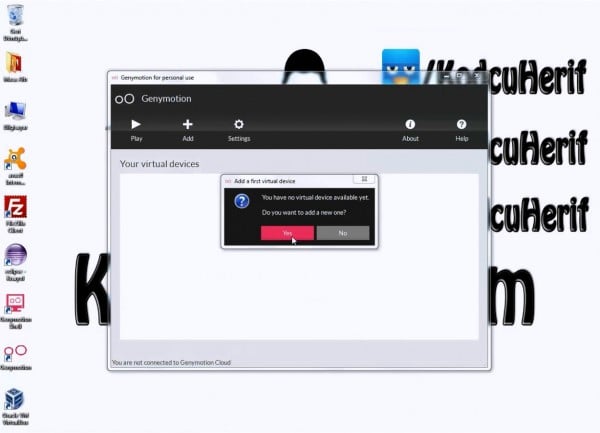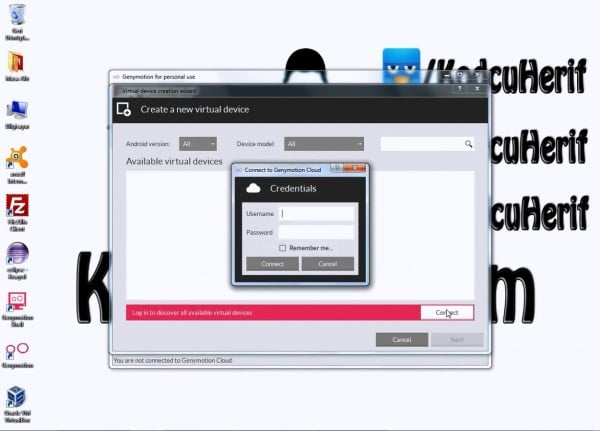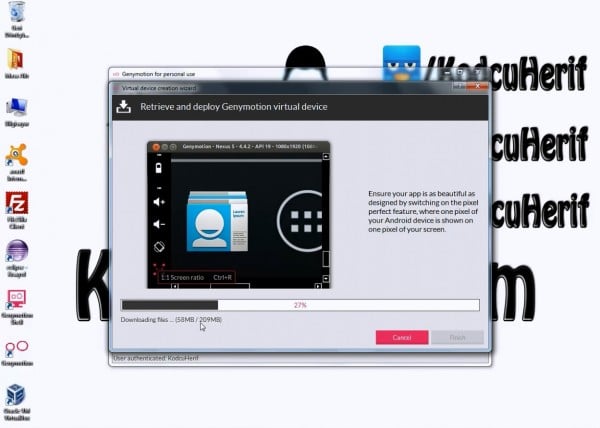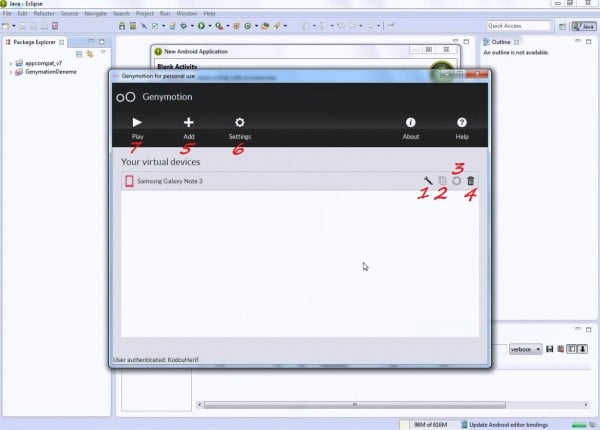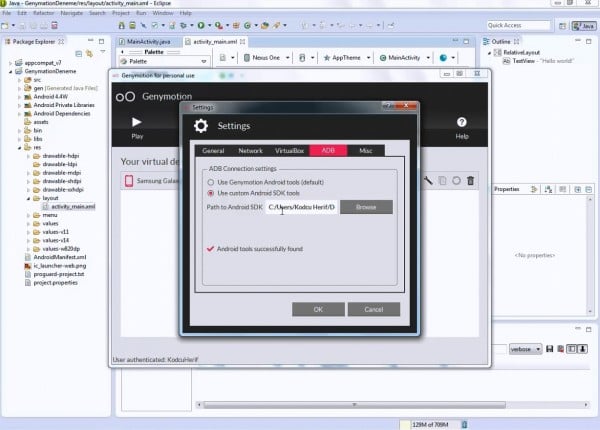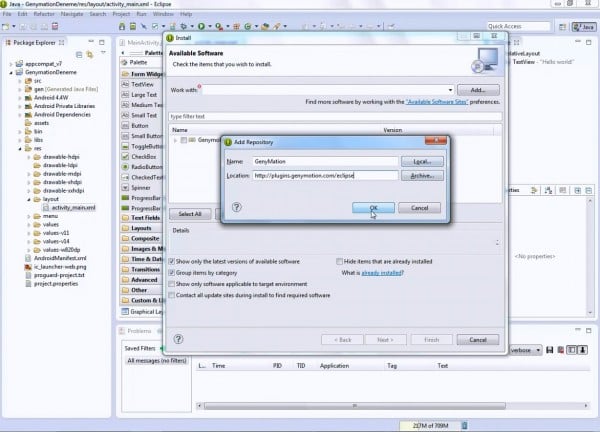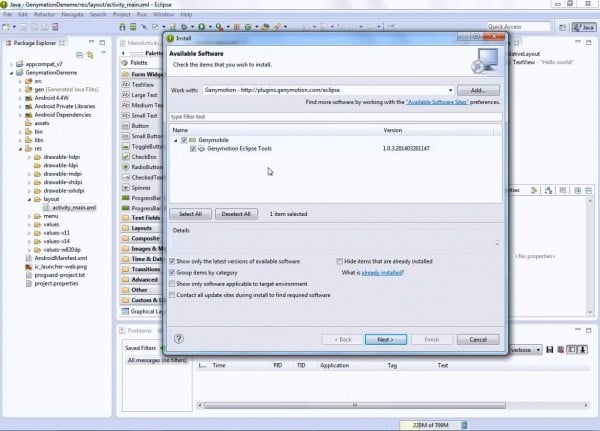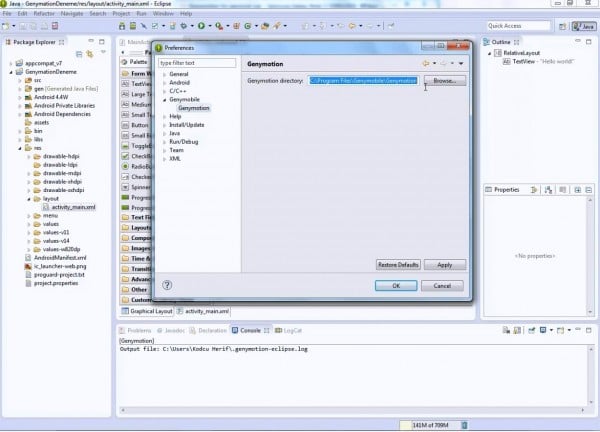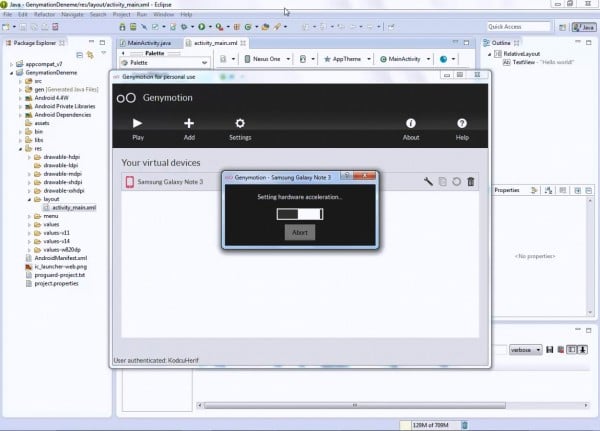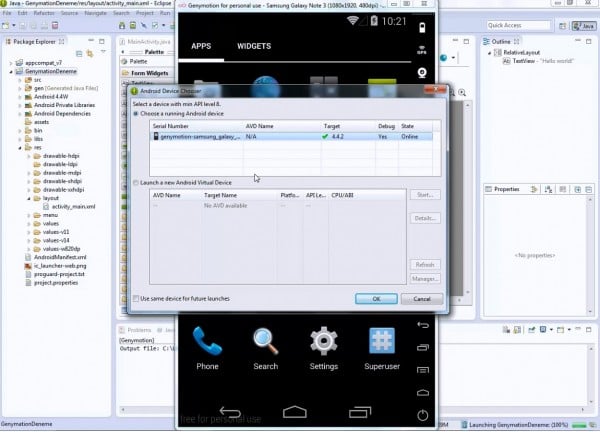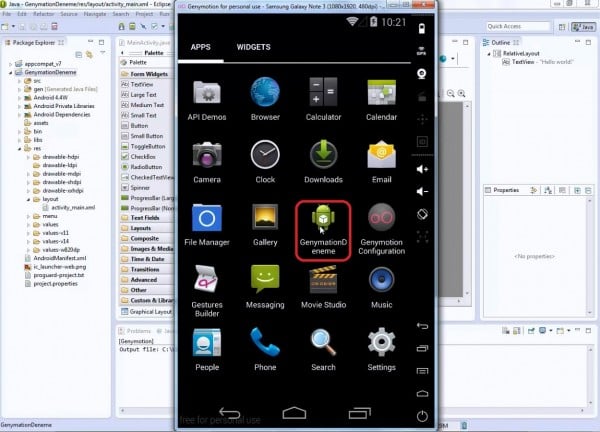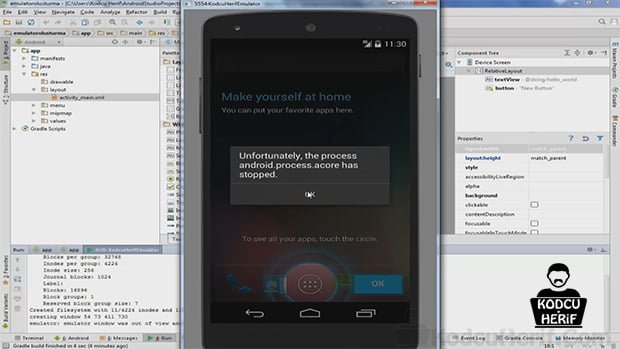Selam millet. Bir önceki Android uygulama geliştirme konusunda Android SDK Manager ve Emülatör Oluşturma konusuna göz fırlatmıştık. Android SDK Managerden nasıl indirme yapacağımıza ve hangi araçları indirmemiz gerektiğinden bahsettik. Ardından yazmakta olduğumuz Android uygulamasının istediğimiz gibi çalışıp çalışmadığını, herhangi bir hata yapıp yapmadığımızı görmek için, uygulamamızı çalıştırabileceğimiz bir nasıl bir emülatör oluşturacağımıza baktık. Bu baktığımız emülatör çok yavaş ve saçma sapan hatalar vermesi nedeniyle bize baya bir sövdürmüştü.
Bu konuda ise bizi o şeref fakiri, yavaş, sorunlu emülatörden kurtaracak emülatör olan Genymotion kurulumuna ve ayarlarına bakıcaz.
İlk olarak Genymotion’un resmi sitesi olan www.genymotion.com ‘a giriyoruz.
Ardından burada karşımıza çıkan “Get Genymotion” yazılı butona tıklıyoruz.
Burada karşımıza Free,Indie ve Business olmak üzere 3 seçenek çıkıyor. Indie 99 Euro, Business 299 Euro. Biz tabiki de Free diyeceğiz ve Free altındaki Download butonuna tıklıyoruz.
Karşımıza bize üyeyseniz giriş yapın, değilseniz üyelik formundan üye olun diye iki tane bağlantı veriyor. Üye olsanızda olmasanızda ikisinden birine tıklayın, çünkü yönlendirilen sayfada hem giriş yapmak hemde üye olmak mümkün. İkisinden birine tıklıyoruz.
Yönlendirildiğimiz sayfanın sağ kısmında üyelik formu, sol tarafından giriş formu mevcut. Artık nasıl giriş yapacağınızı yada üye olacağınızı yazmayayım, o kadarını yaparsınız. Sadece üyelik formunda “User profile (optional)” altında Enterprise size(Kurumsal boyut) yani şirket amaçlı indiriyorsanız şirkette çalışan kişi sayısını belirtiyorsunuz, Usage type (Kullanım tipi) yani Genymotion’u ne amaçla kullanacağınızı belirtebiliyorsunuz. Tabi (optional) demesinden de anlayabileceğimiz gibi seçmeme özgürlüğüne sahipsiniz.
Üye olduktan sonra size bir mail yolluyor ve aktivasyon yapıyorsunuz. Ardından Genymotion’u indirebileceğiniz sayfaya geliyorsunuz.
Burada JDK’da olduğu gibi her işletim sistemine ait indirme seçenekleri mevcut. Windows için 32 bit ve 64 bit için tek bir indirme dosyası var. O yüzden ona tıklıyoruz ve indiriyoruz. Ardından indirdiğimiz exe dosyasına çift tıklayarak kuruluma başlıyoruz.
Buradaki her bir aşamayı tek tek anlatmanın gereği yok. Karşınıza her çıkan pencerede Next diyorsunuz. Bir aşamada size uyarı verek “Oracle VM VirtualBox”ı kurayım mı diye soruyor ve sanki seçme özgürlüğünüz varmış gibi Yes/No seçeneği sunuyor. Halbuki seçme özgürlüğünüz yok. El mahkum göt gardiyan kuruyorsunuz çünkü kurmazsanız Genymotion emülatörü çalışmıyor.
Karşınıza güvenlik uyarıları falan çıkarıyor. Koskoca Oracle bize yamuk yapmaz diyerek kabul ediyorsunuz.
Not: Benim bir kurulumum esnasında, kurulum nedeniyle internet bağlantım kısa süreli kesildi. Belki alakalıdır, belki değildir, belki sizde de kesilir, belki kesilmez bilemiyorum. Fakat o esnada önemli bir şey indiriyorsanız indirmeniz tamamlandıktan sonra kuruluma başlamanızda fayda var.
Kurulum tamamlandıktan sonra Finish diyoruz ve hem Genymotion hemde “Oracle VM VirtualBox Manager” aynı anda açılıyor. “Oracle VM VirtualBox Manager”ı direk kapatabilirsiniz, onunla işimiz yok, bizim işimiz Genymotion ile.
Genymotion ilk açıldığında “sana bir tane emülatör oluşturayım mı abi?” diye soruyor. Bizde Yes yavrum diyoruz.
Ardından karşımıza boş bir pencere açılıyor ve sağ alt kısımda Connect butonu görüyoruz. Ona tıkladığımızda Genymotion’un sitesine üye olurken belirttiğimiz kullanıcı adı ve şifreyi giriyoruz.
Kullanıcı adı ve şifreyi girdikten sonra karşımıza piyasada bulunan bir sürü tablet ve cep telefonu modeli listesi çıkıyor. Önceki emülatörde sadece Google’ın tablet ve telefon modelleri mevcutken burada hemen hemen en bilindik telefon ve tabletler mevcut.
Üst kısımda “Android Versiyon” yazan kısmın karşısında son çıkan Android versiyonları mevcut. Örneğin 4.4.2 versiyonunu seçerseniz o versiyon ile çıkan telefon ve tabletleri görüyoruz. Hemen onun sağ tarafında “Device Model” var ve orada da telefon ve tablet modellerini seçerek o telefon ve tablete ait modeller çıkıyor. Kısacası filtreleme yapıyor.
Çok uzatmadan bir listedeki seçeneklerden birini seçiyoruz. Örneğin Samsung Galaxy Note 3’ü seçiyoruz ve Next diyoruz.
Burada bize hem seçtiğimiz telefon yada tabletin özelliklerini belirtiyor, hemde ona istediğimiz ismi verebiliyoruz. İstediğimiz bir isim verdikten sonra tekrar Next dedikten sonra seçtiğimiz telefon yada tablete ait gerekli indirmeleri yapıyor.
İndirmenin tamamlanmasını bekliyoruz ve kurulum bittikten sonra Finish diyerek eklediğimiz emülatörü listemize eklemiş oluyoruz.
Bu pencereyi kısa bir inceleyecek olursak;
1.) Emülatöre ait değişiklikler yapabiliyorsunuz. Örneğin ebatları bu olsun, emülatörün kendi klavyesi olsun yada ben kendi klavyemi kullanıcam gibi değişiklikler yapabiliyorsunuz.
2.) Emülatörü kopyalayabiliyorsunuz fakat Free versiyonda mevcut değil.
3.) Emülatörü resetleyebiliyorsunuz fakat bu da Free versiyonda mevcut değil.
4.) Emülatörü silmek istemeniz durumunda buna basarak siliyorsunuz.
5.) Add: Yeni bir emülatör oluşturmak istiyorsanız buna tıklıyor ve aynı işlemleri yapıyorsunuz.
6.) Settings: Burası önemli, çünkü ayarlar doğru yapılmamışsa muhtemelen çalışmada sıkıntılar çıkabilir. Burada özellikle bilmeniz gereken bir kısım var. O da ADB kısmı.
ADB kısmında “Use custom Android SDK tools” radio butonunu seçiyorsunuz ve ardından “Path to Android SDK” karşısına sizin Android SDK’yı indirip, masaüstüne (yada artık her nereye çıkarttıysanız) çıkarttığınız klasörün içinde bulunan sdk klasörünün yolunu buraya yazıyorsunuz. Ardından OK diyerek çıkıyorsunuz.
7.) Emülatörü başlatmanıza yarar fakat yapmamız gereken bir ayar var. O yüzden başlatmayın.
Tüm bunların neticesinde Eclipse açık değilse açıyoruz ve menü kısmından Help>>Install New Software… diyoruz.
Karşımıza çıkan pencerede sağ taraftaki Add butonuna basıyor ve yine karşımıza açılan pencerede “Name” kısmına Genymotion yazıyoruz. Alt kısımdaki “Location” kısmına ise http://plugins.genymotion.com/eclipse adresini kopyalayıp/yapıştırıyoruz ve OK diyoruz.
Alt kısımda eklediğimiz Genymotion’u bulduğunu görüyoruz ve solundaki kutucuğu işaretliyoruz ve Next diyoruz.
Daha sonra kurulum yapmak için Next butonu tıklanabiliyorsa Next, Finish butonu tıklanabiliyorsa Finish diyoruz ve kurulumu tamamlıyoruz. Yanlış hatırlamıyorsam bir kez Eclipse programını kapatıp açacak. Kapatacağı kesinde, açmazsa siz açarsınız.
Bunu da hallettikten sonra tekrar üst kısımdan Windows>>Preferences kısmına tıklıyoruz.
Açılan Preferences penceresinde Genymobile altında bulunan Genymotion kısmına geliyoruz.
Burada Genymotion Directory yazan kısma Genymotion’un kurulu olduğu adres yazılı değilse yazıyoruz. Muhtemelen “C:\Program Files\Genymobile\Genymotion” şeklinde bir adres olması gerek. Kontrol edersiniz artık. Bunuda yaptıktan sonra OK diyoruz ve çıkıyoruz.
Tekrar Genymotion’a dönüyoruz ve artık oluşturduğumuz emülatör için Play butonuna basıyoruz.
Açıldıktan sonra ne kadar hızlı olduğunu görüyoruz ve ince bir tebessüm ile göbeğimizi kaşıyarak keyifleniyoruz. Uygulamalar kısmına gelince mevcut projemizi uygulamalar arasına atmadığını görüyoruz ve tırsıyoruz. Tırsmayın. Emülatörümüzü kapatmadan tekrar Eclipse dönüyoruz ve sol tarafta bulunan Package Explorer’deki ana uygulama klasörümüze sağ tıklıyoruz, açılan menüde Run As>>1 Android Application yazan kısma tıklıyoruz.
Karşımıza bir emülatör listesi çıkıyor. Bizim Genymation emülatörümüz üst kısımda ve kendisine çift tıklıyoruz yada seçip OK diyoruz.
Not: Eğer daha öncesinden projeniz için bir emülatör tanımlaması yaptıysanız size bu şekilde sadece seçenek sunar. Fakat sıfırdan bir proje oluşturup emülatör tanımlaması yapmadıysanız ilk etapta tanımlama yapmanız gerekiyor. Bu kısımda android sdk manager ve emülatör oluşturma konusunda anlatılan “Run Configurations …” ve sonrasında anlatılanlar ile aynı.
Şükürler olsun ki kısa bir süre sonra uygulamamızı emülatörümüze attığını görüyoruz.
Artık dedeler gibi değil babalar gibi bir emülatöre sahibiz. Yazmaktan ebemin ırzına geçildi … Aklı olan okumasın oğlum bu yazıyı. Videolu anlatımı izleyin anasını satayım. Bu ne lan, 1.000’den fazla kelime yazmışım, kurması 5 dakika yazması 5 saat amk … Izdırabına trompet çaldığımın programı …
Neyse artık, bu kurulumdu, ayarlardı, ot, bok, püsür işleri bitti. Yani inşallah bitmiştir çünkü ilerleyen zamanlarda karşımıza nelerin çıkacağını hep beraber görücez. Artık sonraki derslerde kodlamaya geçebiliriz.
Sonra ki konuda görüşmek üzere hacılar. Ben parmaklarımı sanayiye götürüp, binlik bakıma sokucam … Tekrar görüşünceye kadar kendinizi sevin …
Ayrıca Kodcu Herif 'te yer alan aşağıdaki konulara da göz fırlatabilirsiniz =)